Comment réinitialiser votre mot de passe Apple ID : 6 façons d’expliquer
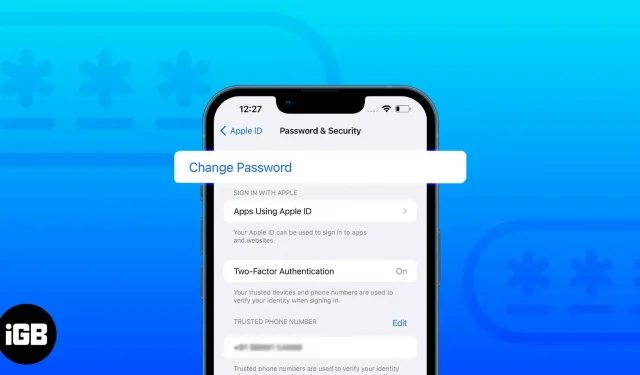
Un identifiant Apple est la clé de tous les services matériels et logiciels Apple. Et cette clé est protégée par un mot de passe que vous seul connaissez ! Il peut y avoir de nombreuses raisons pour lesquelles vous pourriez avoir besoin de réinitialiser votre mot de passe Apple ID. Cela peut être dû au fait que votre mot de passe a été compromis ou trop difficile à retenir. En règle générale, modifiez de temps en temps le mot de passe de votre identifiant Apple pour des raisons de sécurité.
Dans tous les cas, vous devez savoir comment réinitialiser le mot de passe de votre identifiant Apple sur iPhone, iPad, Apple Watch ou Mac. Et si vous ne savez pas comment, lisez la suite pour le savoir.
- Comment réinitialiser votre mot de passe Apple ID sur iPhone et iPad
- Réinitialiser le mot de passe de l’identifiant Apple sur Mac
- Réinitialiser le mot de passe de l’identifiant Apple depuis Apple Watch
- Réinitialisez votre mot de passe Apple ID en ligne
- Réinitialisez votre mot de passe d’identification Apple à partir d’un autre appareil à l’aide de l’assistance Apple
- Visitez l’Apple Store pour changer le mot de passe de votre identifiant Apple
Comment réinitialiser votre mot de passe Apple ID sur iPhone et iPad
- Ouvrez Paramètres et appuyez sur la bannière Apple ID.
- Cliquez sur « Mot de passe et sécurité ».
- Sélectionnez Modifier le mot de passe.
- Entrez votre code d’accès iPhone ou iPad lorsque vous y êtes invité.
- Entrez votre nouveau mot de passe deux fois et cliquez sur Modifier.
Vous pouvez suivre les mêmes étapes même si vous avez oublié votre mot de passe Apple ID actuel.
Réinitialiser le mot de passe de l’identifiant Apple sur Mac
- Cliquez sur le logo Apple.
- Sélectionnez Préférences système. Sur macOS Ventura, ce sont les Préférences Système.
- Sélectionnez un identifiant Apple. Sur macOS Ventura, vous devez cliquer sur la bannière Apple ID.
- Sélectionnez Mot de passe et sécurité.
- Cliquez sur Modifier le mot de passe. Vous devrez peut-être attendre un peu.
- Entrez le mot de passe de votre Mac lorsque vous y êtes invité.
- Entrez votre nouveau mot de passe deux fois pour le confirmer.
- Cliquez sur Modifier pour confirmer.
Note. Si vous utilisez macOS Mojave ou une version antérieure, cliquez sur iCloud → Informations sur le compte → Sécurité → Réinitialiser le mot de passe.
Vous pouvez suivre les mêmes étapes même si vous ne vous souvenez pas de votre mot de passe actuel.
Réinitialiser le mot de passe de l’identifiant Apple depuis Apple Watch
- Ouvrez les paramètres sur votre Apple Watch.
- Appuyez sur votre identifiant Apple.
- Cliquez maintenant sur « Mot de passe et sécurité ».
- Sélectionnez Modifier le mot de passe.
- Vous pouvez être invité à entrer un code envoyé à vos appareils Apple.
- Entrez ensuite votre mot de passe actuel.
- Entrez ensuite un nouveau mot de passe.
- Confirmez le nouveau mot de passe en le saisissant à nouveau.
- Cliquez sur « Modifier » pour confirmer.
Comment réinitialiser votre mot de passe Apple ID en ligne
- Visitez AppleID.Apple.com dans un navigateur.
- Connectez-vous avec votre identifiant Apple. Pour rester connecté, cochez la case « Se souvenir de moi ».
- Sélectionnez Connexion et sécurité et cliquez sur Mot de passe.
- Entrer votre mot de passe actuel.
- Entrez ensuite un nouveau mot de passe.
- Entrez ensuite à nouveau le nouveau mot de passe pour confirmer.
- Cliquez sur « Modifier le mot de passe » pour confirmer.
Réinitialisez votre mot de passe d’identification Apple à partir d’un autre appareil à l’aide de l’assistance Apple
Si vous n’avez accès à aucun de vos produits Apple, ou si vous pensez que quelqu’un a vos appareils ainsi que votre mot de passe, vous devez rapidement obtenir de l’aide de vos amis ou de votre famille et suivre ces étapes :
- Installez l’application d’assistance Apple sur votre iPhone. Vous pouvez également utiliser un iPad ou un iPod touch exécutant iOS 12 ou une version ultérieure.
- Faites défiler vers le bas et cliquez sur Réinitialiser le mot de passe.
- Sélectionnez un autre identifiant Apple et suivez les instructions. Si votre ID existe déjà, sélectionnez-le et cliquez sur Continuer.
- Saisissez votre identifiant Apple et votre mot de passe.
- Entrez l’un des numéros associés et cliquez sur Terminé.
- Cliquez sur Suivant.
- Choisissez parmi l’une des options suivantes :
- Terminé : après avoir sélectionné cette option, un lien de réinitialisation du mot de passe sera envoyé à l’un de vos appareils. Sélectionnez cette option si vous avez accès à l’appareil. Une fois cette option sélectionnée, suivez les instructions pour réinitialiser le mot de passe de votre identifiant Apple.
- Vous ne pouvez pas accéder à vos appareils Apple ? Pour continuer le processus de réinitialisation du mot de passe sur cet appareil. Si vous choisissez cela, passez à autre chose.
- Sélectionnez Envoyer le code à un numéro de confiance.
- Entrer le code de vérification.
- Entrez maintenant le mot de passe de l’iPhone auquel vous êtes connecté avec votre identifiant Apple. Si vous avez oublié le mot de passe de votre iPhone, nous avons un guide détaillé sur la façon de le réinitialiser.
- Ensuite, entrez un nouveau mot de passe.
- Entrez à nouveau le mot de passe pour confirmer.
- Cliquez sur « Suivant » pour confirmer.
Visitez l’Apple Store pour changer le mot de passe de votre identifiant Apple
Qui? Personne n’est prêt à vous donner son iPhone pour réinitialiser son mot de passe Apple ID ? Eh bien, dans la vie, parfois, nous devons nous battre seuls. Mais ne perdez pas espoir ; si personne n’est avec vous, vous avez le support Apple (pour les problèmes liés aux produits Apple, pas à la vie). Vous pouvez visiter votre Apple Store le plus proche et obtenir de l’aide à partir de là.
Gardez à l’esprit que vous aurez besoin d’un contact de récupération de compte afin qu’il puisse vous aider à réinitialiser votre mot de passe.
Modifier le mot de passe de l’identifiant Apple de votre enfant
En plus de modifier le mot de passe de votre identifiant Apple, vous pouvez également modifier le mot de passe de l’identifiant Apple de votre enfant si vous l’avez ajouté via le partage familial.
- Ouvrez Paramètres → Identifiant Apple.
- Cliquez sur Famille et sélectionnez le compte de votre enfant.
- Cliquez maintenant sur « Modifier le mot de passe (enfant) ».
- Ensuite, entrez un nouveau mot de passe.
Gardez à l’esprit que cette fonctionnalité ne fonctionne que pour ceux qui ont déjà configuré le partage familial sur leur identifiant Apple.
Que faire si vous avez oublié votre mot de passe Apple ID ?
Toutes les méthodes ci-dessus sont utiles si vous connaissez votre mot de passe actuel. Mais si vous avez une mémoire volatile, comme moi, qui oublie facilement le mot de passe, visitez la page officielle pour résoudre ce problème.
Nous avons déjà mentionné les étapes à suivre si vous avez déjà un iPhone ou un Mac. Voici ce que vous devez faire si vous avez oublié votre mot de passe Apple ID sur un nouvel appareil :
Sur un nouvel appareil
Vous avez apporté un nouvel appareil Apple, et lorsque vous étiez sur le point de vous connecter avec votre identifiant Apple, vous vous êtes souvenu que vous aviez oublié le mot de passe de votre identifiant Apple (ironie du sort). Ne paniquez pas; entrez votre identifiant Apple et cliquez sur Mot de passe ou identifiant Apple oublié ? option, puis suivez les instructions à l’écran.
FAQ
Oui. Une fois que vous avez modifié le mot de passe de votre identifiant Apple, il sera répercuté sur tous les autres appareils auxquels il est connecté car il est lié à iCloud.
Selon la méthode, vous pouvez réinitialiser votre mot de passe Apple ID entre 5 et 15 minutes.
Si vous avez vu cette invitation, Apple peut être préoccupé par la sécurité de votre compte et a envoyé cette invitation pour des raisons de sécurité.
C’est tout!
Dans nos vies bien remplies, il est naturel d’oublier des choses comme le mot de passe Apple ID, la date d’anniversaire GF/BF, les échéances des projets, et plus encore. Bien que j’aie une solution pour le premier, vous devriez trouver comment résoudre les autres problèmes. De plus, la réinitialisation périodique de votre mot de passe Apple ID protège également votre compte contre les piratages, les applications malveillantes et les sites Web. Si vous avez encore des doutes ou des questions, faites le moi savoir dans les commentaires.



Laisser un commentaire